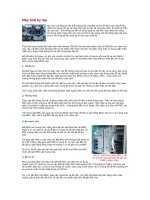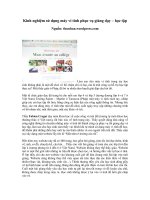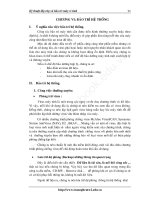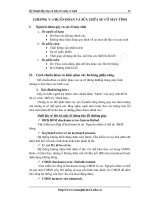Kinh nghiệm lắp ráp máy vi tính
Bạn đang xem bản rút gọn của tài liệu. Xem và tải ngay bản đầy đủ của tài liệu tại đây (113.76 KB, 3 trang )
Máy tính tự ráp
Máy tính của hãng có tên tuổi (hàng hiệu) thường có tính ổn định cao, mạnh hơn,
nhiều tính năng hơn so với máy tính bạn tự ráp với cùng cấu hình; dĩ nhiên là "tiền
nào của nấy". Với những cải tiến về công nghệ và việc tích hợp nhiều tính năng
mới trong phần cứng hiện nay, bạn có thể tự xây dựng một hệ thống hiện đại theo
ý thích với cùng số tiền phải bỏ ra nếu chọn máy bộ.
Thực hiện theo hướng dẫn bên dưới mất khoảng 700USD cho linh kiện phần cứng và 400USD cho màn hình
LCD, loa, hệ điều hành Windows XP và các phần mềm khác (đi kèm với phần cứng hoặc sử dụng phần mềm
miễn phí); tham khảo thông tin chi tiết trong bảng liệt kê.
Để tiết kiệm thời gian, chi phí vận chuyển và tiện cho việc bảo hành, chúng ta sẽ mua tất cả các thiết bị
phần cứng máy tính tại một cửa hàng cung cấp; ngoại trừ bộ phần mềm OpenOffice (miễn phí, tải về tại
).
1. Chuẩn bị
Để đảm bảo an toàn cho linh kiện, bạn nên để chúng trong túi bảo vệ cho đến khi lấy ra sử dụng. Đeo vòng
khử tĩnh điện theo đúng hướng dẫn của nhà sản xuất hoặc thường xuyên chạm vào thùng máy để cân bằng
tĩnh điện trong người khi lắp ráp. Cầm giữ bo mạch chủ (BMC), bộ xử lý (BXL), RAM... ở các cạnh của
chúng, không được chạm vào các đế cắm, chân cắm.
Và một điều không thể thiếu trước khi bắt tay vào việc, bạn nên đọc kỹ tài liệu đi kèm với phần cứng (user
guide), lưu ý ghi chú, hướng dẫn quan trọng để tránh trả giá cho những sai lầm (đôi khi rất đắt).
Cuối cùng, phải chắc chắn hệ thống đã được ngắt nguồn điện cho đến khi sẵn sàng để khởi động nó lần đầu.
2. Thùng máy
Tháo nắp bên hông, lấy tất cả bảng hướng dẫn, phụ kiện đi kèm ra khỏi thùng máy. Tháo rời khay đựng
BMC nếu có thể, chúng ta sẽ dễ dàng thao tác hơn khi chúng ở bên ngoài. Tháo mặt nạ che các ngõ giao
tiếp (I/O shield) ở mặt sau thùng máy (hình 1) bằng cách đẩy nó vô trong. Gắn mặt nạ đi kèm với BMC vào
thùng máy theo hướng ngươc lại.
Trên khay gắn BMC, bổ sung các chốt giữ bằng nhựa hoặc đế đỡ lục giác bằng đồng vào các vị trí tương ứng
của BMC; hãy "ướm" thử BMC để xác định vị trí chính xác.
3. Bo mạch chủ
Đặt BMC vào thùng máy, điều chỉnh để các ngõ giao tiếp của BMC
khớp vị trí với mặt nạ và các lỗ gắn vít khớp với đế đỡ, chốt giữ. Ấn
BMC xuống khớp với các chốt nhựa và siết vít vào các đế đỡ lục
giác.
Với khay gắn BMC có thể tháo rời, đặt BMC trên những chốt nhựa và
ấn chặt xuống. Nếu khay gắn BMC sử dụng ốc vít, bạn cần đặt các
đế đỡ lục giác bằng đồng khớp với những vị trí sẽ gắn vít của BMC.
Ghi chú: Sẽ dễ thao tác hơn nếu gắn BXL và bộ nhớ RAM vào BMC
trước khi gắn BMC vào thùng máy.
4. Bộ xử lý
BXL của Intel dành cho máy tính để bàn hiện nay phần lớn sử dụng
socket LGA-775 (hình 2). So với các thế hệ trước, BXL Intel socket LGA-775 không có "chân" mà thay vào
đó là điểm tiếp xúc; và dù có hay không có "chân", bạn cũng tránh chạm vào vì chúng rất dễ tổn thương khi
bị va chạm hoặc do tĩnh điện trong cơ thể bạn.
Tại vị trí gắn BXL trên BMC, tháo nắp nhựa bảo vệ đế cắm, mở chốt giữ phiến đậy BXL bằng cách nhấn
xuống, gạt ra khỏi đế cắm BXL và kéo lên; mở phiến đậy BXL để gắn BXL vào.
Hình 1: Tháo khay đựng BMC, mặt
nạ che các ngõ giao tiếp để gắn các
thiết bị phần cứng.
Gỡ miếng nhựa bảo vệ BXL, cầm ở các cạnh của BXL (không được
chạm vào mặt dưới của BXL), nhẹ nhàng đặt nó vào đế cắm. Bạn
phải chắc chắn chân 1 của BXL đúng vị trí với chân 1 của đế cắm,
đóng phiến giữ BXL và gài chốt giữ.
Lưu ý:
- Đừng vứt bỏ miếng bảo vệ đế cắm và BXL. Bạn sẽ cần đến chúng
khi tháo BXL ra khỏi đế cắm. Một số cửa hàng sẽ từ chối bảo hành
nếu thiếu miếng bảo vệ.
- Đế cắm BXL socket LGA-775 có gờ hai bên để định vị, giúp người dùng không gắn nhầm trừ khi bạn... cố
tình.
5. Quạt tản nhiệt
Đặt quạt tản nhiệt trên BXL, canh chỉnh các chốt khớp với 4 lỗ xung quanh BXL trên BMC. Để giữ cố định
quạt tản nhiệt, nhấn mạnh các chốt giữ từ trên xuống đến khi nghe tiếng "tách" (hình 3). Hãy kiểm tra lại
để chắc chắn các chốt giữ đã được gắn chặt bằng cách thử kéo các chốt cố định lên. Lưu ý: Nếu gắn không
chặt, khả năng tản nhiệt của quạt rất kém, nhiệt độ BXL sẽ tăng một cách nhanh chóng.
Đừng quên gắn cáp nguồn cho quạt nếu không muốn BXL của bạn sẽ "chín vàng" dù các BXL mới đều có
tính năng tự ngắt nguồn khi quá nóng. Cắm dây nguồn của quạt vào đầu nối thích hợp trên BMC; thông
thường đầu nối này nằm gần đế cắm BXL. Quạt tản nhiệt của BXL socket LGA-775 có đến 4 dây, trong đó 1
dây bổ sung tín hiệu để BMC điều khiển tốc độ quạt tùy vào nhiệt độ của BXL.
6. Đừng quên bộ nhớ
Hệ thống của chúng ta sử dụng 2 thanh RAM 512MB; như vậy tổng dung lượng RAM là 1GB. Để kích hoạt
chế độ kênh đôi của RAM, chúng ta sẽ gắn chúng vào 2 khe cắm
cùng màu.
Đẩy khóa ở hai đầu khe cắm ra và ấn chặt RAM xuống cho đến khi
bạn nghe tiếng "tách" hoặc khóa ở hai đầu khe cắm "bập" vào vị trí
cũ. Lưu ý: một số BMC phân biệt vị trí khe gắn RAM 1 mặt (single
side) và RAM 2 mặt (double side). Vì vậy, tham khảo tài liệu đi kèm
với BMC nếu cùng sử dụng hai loại RAM này.
7. Card mở rộng
Kế tiếp, chúng ta sẽ gắn card đồ họa và những card mở rộng khác.
Bạn nên tham khảo tài liệu đi kèm card, quan tâm đến các lưu ý và
những thiết lập cần thiết. Gỡ bỏ miếng chắn trên thùng máy và miếng bảo vệ khe cắm card mở rộng trên
BMC (nếu có). Ấn chặt card vào khe cắm và bảo đảm các chân giao tiếp của card nằm hoàn toàn trong khe
cắm trên BMC. Sử dụng vít hoặc chốt gài để giữ card chặt vào thùng máy.
8. Gắn các ổ đĩa
Trên thùng máy, kéo chốt gài khe gắn ổ cứng 3,5 về phía trước (theo hướng mũi tên). Đẩy ổ cứng vào khe
gắn và gài chốt (theo hướng ngược lại); nếu cần, bạn có thể sử dụng đinh vít để giữ chặt ổ đĩa; tuy nhiên,
đừng cố xiết vít quá chặt. Cáp nguồn và cáp dữ liệu sẽ được gắn sau để tránh vướng víu khi gắn các phần
cứng khác.
9. Bổ sung ổ ghi DVD
Tương tự việc gắn ổ cứng 3,5, mở khóa gài khe gắn ổ đĩa 5,25, đẩy ổ DVD vào đúng vị trí và khóa lại, bắt
vít để giữ chặt ổ đĩa nếu bạn thấy cần thiết. Cáp nguồn và cáp dữ liệu cũng nên gắn sau.
10. Gắn cáp
Thông thường, mặt trước thùng máy có các nút nhấn như công tắc nguồn, nút khởi động lại và đèn hiển thị
nguồn, đèn đĩa cứng. Gắn các sợi cáp tương ứng của thùng máy vào vị trí thích hợp trên BMC (hình 4).
Tham khảo tài liệu đi kèm BMC và bảng hướng dẫn trong thùng máy để biết cách gắn chính xác. Tuy nhiên,
bạn đừng quá lo lắng về điều này vì trên các sợi cáp cũng thường ghi rõ "danh tính" của chúng.
Hình 2: Đặt BXL vào đế cắm trên BMC,
đóng phiến giữ và gài chốt.
Hình 3: Canh chỉnh các chốt khớp
với 4 lỗ xung quanh BXL và nhấn
xuống
Kế tiếp, gắn cáp mở rộng các cổng USB, FireWire, ngõ âm thanh...
trên BMC. Lưu ý: nhà sản xuất luôn cố gắng để cáp và chân cắm
khớp nhau giúp người sử dụng tránh gắn nhầm. Tuy nhiên, không
phải điều này đúng với tất cả. Vì vậy, bạn nên tham khảo thêm tài
liệu của BMC để chắc chắn bạn đã gắn chính xác.
Gắn cáp dữ liệu cho các ổ đĩa. Sử dụng cáp ATA 80 chân để nối ổ
DVD với cổng IDE và cáp SATA để kết nối ổ cứng SATA với cổng SATA
trên BMC. Cáp SATA chỉ có 1 chiều và có gờ nên bạn không thể gắn
nhầm. Trong trường hợp cáp ATA không có mấu để xác định mặt trên và dưới, bạn hãy chú ý 1 cạnh của
cáp được đánh dấu bằng màu sắc hoặc bằng một ký hiệu tam giác nhỏ, tương ứng với chân số 1 của cáp.
Sau khi gắn cáp, hãy cột chúng lại cho gọn, tạo sự thông thoáng trong thùng máy để thùng thoáng mát
hơn.
Với cáp ổ đĩa mềm (34 chân), bạn chỉ việc gắn ngược lại so với cáp ATA của ổ DVD.
11. Cấp nguồn
Gắn cáp nguồn chính (24 chân) và cáp nguồn bổ sung (4 chân, 12V) vào BMC. Ổ DVD và ổ cứng ATA cần
một cáp nguồn 4 chân trong khi ổ cứng SATA sử dụng cáp nguồn SATA 15 chân.
Ghi chú: dùng các dây rút (bằng nhựa) để buộc cáp nguồn gọn gàng,
tạo sự thông thoáng trong thùng máy (hình 5).
Với các quạt giải nhiệt bổ sung (gắn ở mặt trước, sau và bên hông
thùng máy), có thể cấp nguồn từ BMC nếu chúng sử dụng cáp 3 chân
hoặc nguồn 4 chân 12V như cáp nguồn ổ DVD, ổ cứng ATA.
12. Thiết bị ngoại vi
Gắn cáp màn hình, bàn phím, chuột và loa vào các cổng thích hợp ở
mặt sau thùng máy.
13. Chạy thử
Cấp nguồn cho hệ thống và màn hình, nhấn nút Power ở mặt trước thùng máy. Đưa đĩa cài đặt Windows XP,
thiết lập để hệ thống khởi động từ đĩa CD này và cài đặt hệ điều hành. Thiết lập kết nối Internet với các
thông số do ISP cung cấp và tải về bộ OpenOffice.org từ . Hãy chắc chắn mọi thứ
đã làm việc tốt trước khi đóng nắp thùng máy.
Hình 4: Gắn cáp của đèn LED mặt
trước thùng máy vào vị trí thích hợp
Hình 5: Bó gọn tất cả các cáp để giữ
thùng máy thông thoáng